Presentationer är inte bara en samling av bilder, utan ett kraftfullt verktyg för att kommunicera idéer och koncept. Detaljerna spelar en viktig roll, särskilt när det gäller formatering av textstycken. En framgångsrik styckeformatering kan göra skillnaden mellan en genomsnittlig och en imponerande presentation. Här får du veta hur du kan skapa effektiva och engagerande presentationer med olika styckeformateringar i PowerPoint.
Viktigaste insikterna
- Styckeformateringar är avgörande för tydligheten och läsbarheten av presentationer.
- Det finns olika alternativ för punkt- och nummerlistor.
- Indrag, centrering och avstånd förbättrar layouten av bilderna avsevärt.
- PowerPoint ger dig möjlighet att snabbt justera formateringar.
Steg-för-steg-guide
Använd olika punkter
En av de grundläggande sätten att strukturera information i PowerPoint är att använda punkter och nummer. Du hittar de relevanta alternativen i fliken Start under avsnittet "Stycke". Här kan du välja olika listsymboler som passar din design. Om du redan har skapat en lista kan du enkelt modifiera den genom att klicka på symbolerna.
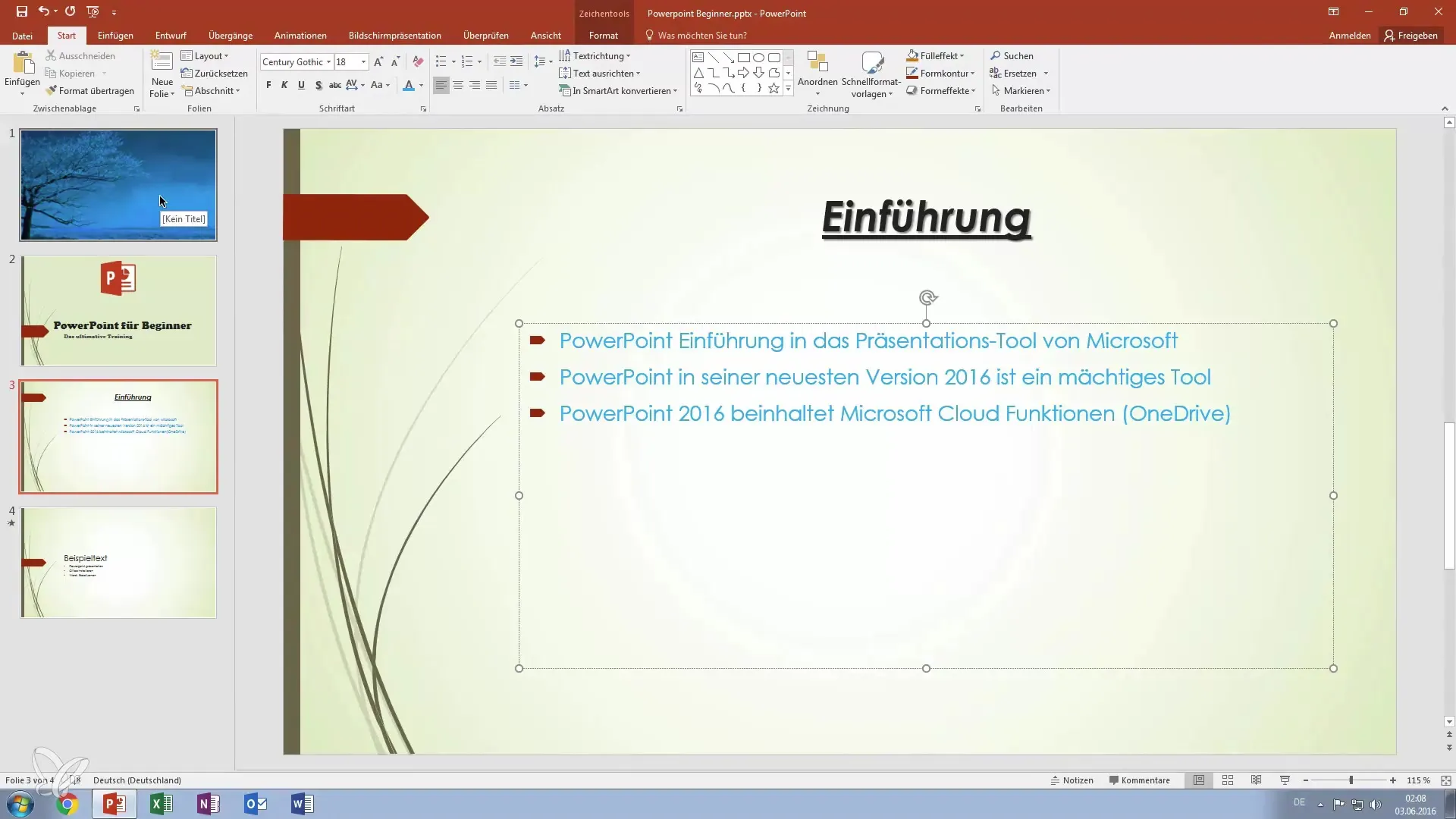
Justera listor
Om du inte gillar standardlistorna har du möjlighet att ändra designen. Gå till designinställningarna för din presentation. Där kan du till och med prova olika designer som representerar olika punkter, såsom trianglar eller små pilar. Det ger din presentation en personlig touch.
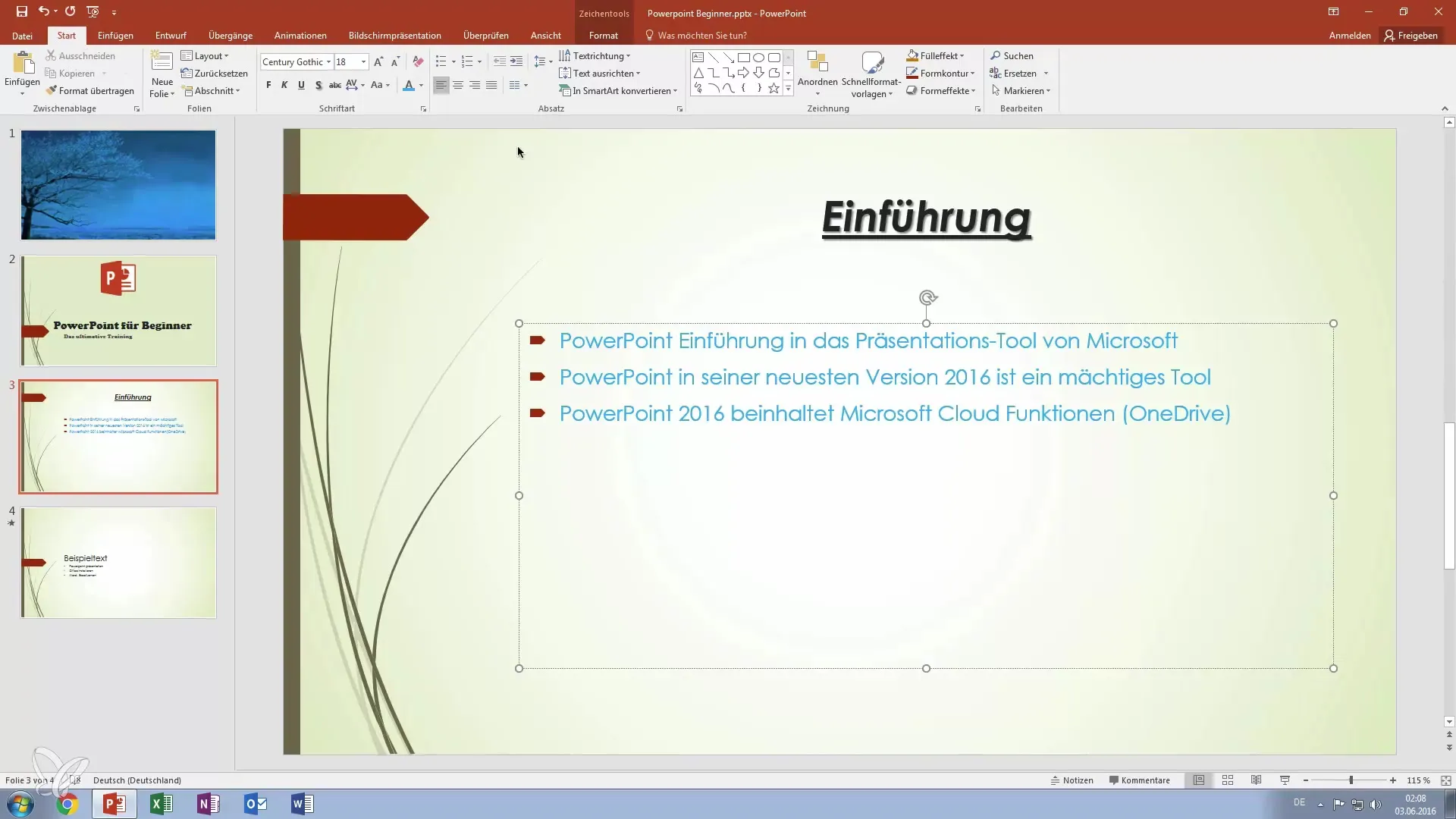
Punkter genom kortkommandon
Du kan enkelt skapa punkter genom att trycka på Enter-tangenten. PowerPoint justerar automatiskt formateringen och lägger till en ny punkt för dig. Om du däremot vill avsluta punkten räcker det med att trycka på Backspace-tangenten. Detta förenklar hanteringen av olika punkter i din presentation avsevärt.
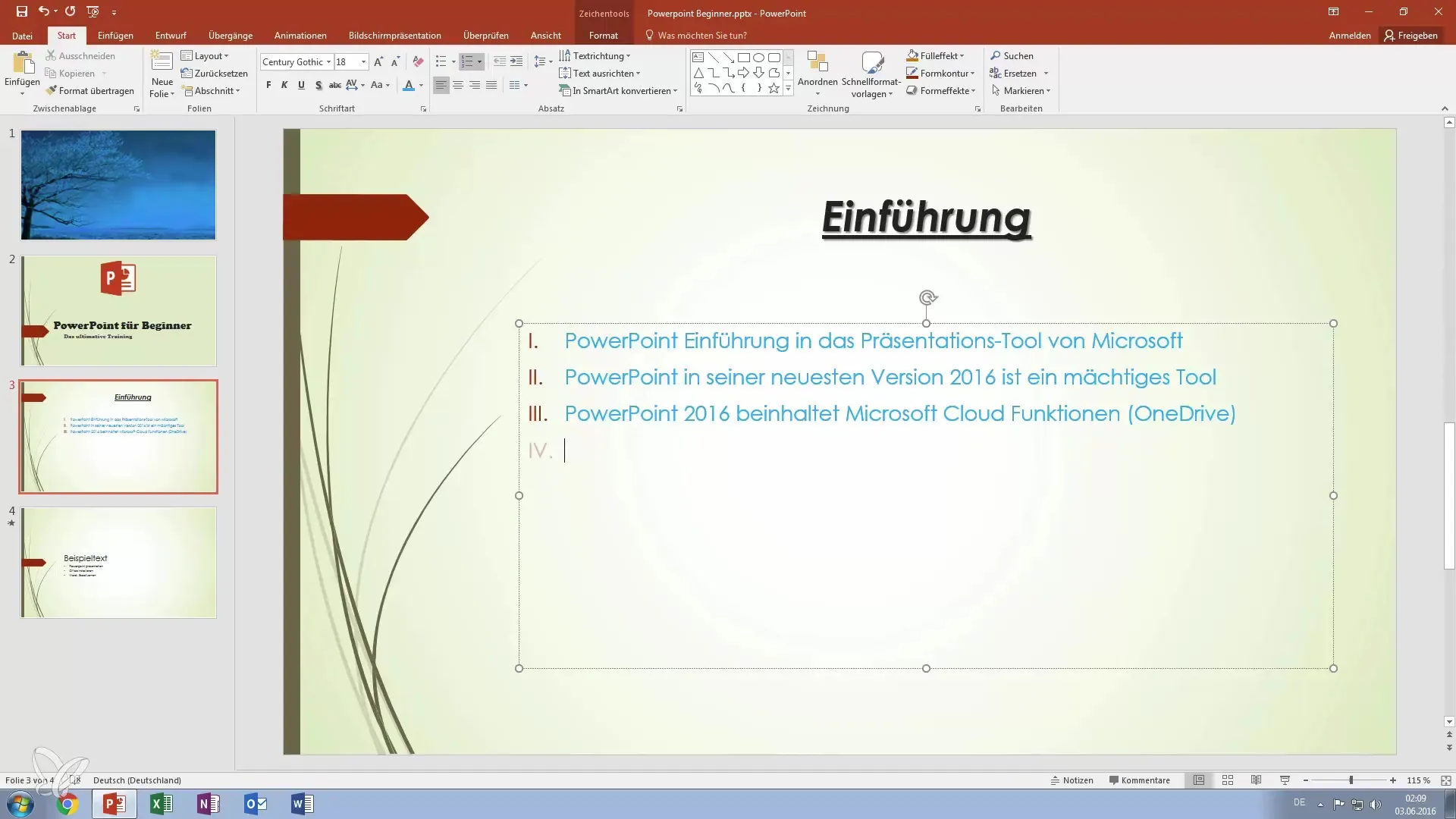
Indragning och centrering av text
För att positionera texten på ett tilltalande sätt kan du indragna den eller centrera den. Markera den önskade texten och använd de relevanta alternativen i stycke-menyn för att ändra justeringen. På så sätt kan du visa din text vänsterjusterat, centrerat eller högerjusterat. Indragningar bidrar också till att stycken visuellt separeras, vilket ökar läsbarheten.

Justera avstånd och radavstånd
Tänk också på avståndet mellan styckena. I styckeinställningarna kan du ställa in om du vill ha ett radavstånd på 1,5, 2 eller till och med 2,5. Ett större avstånd mellan styckena gör att dina bilder ser mindre överfulla ut, vilket gör att informationen framträder tydligare.
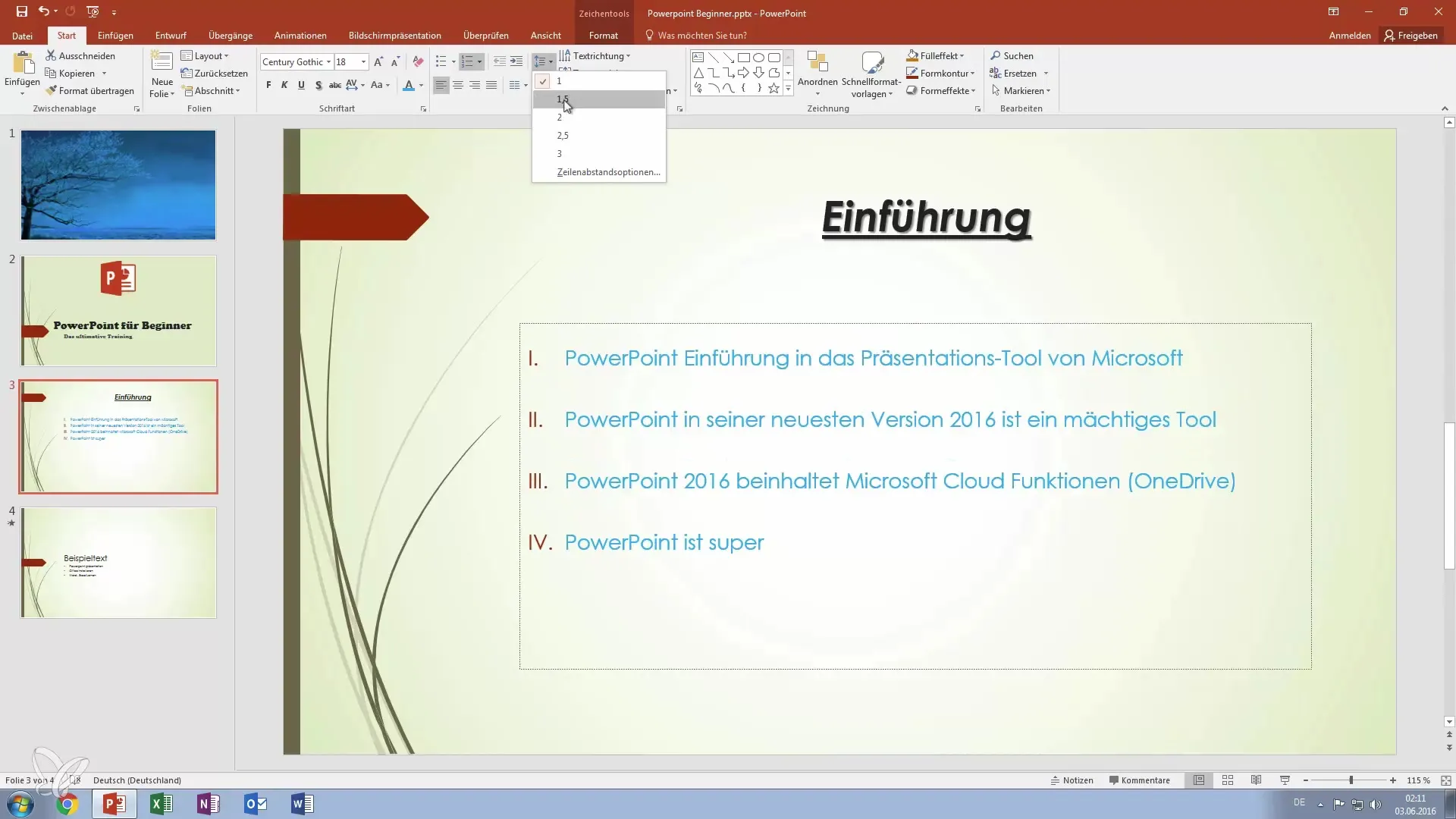
Variera textjusteringar
Förutom indragningar har du också möjlighet att ändra den vertikala justeringen av texten. Denna inställning gör att du kan ställa texter vertikalt eller visa dem centrerat. Sådana variationer kan avsevärt förbättra det visuella flödet och strukturen av din presentation.
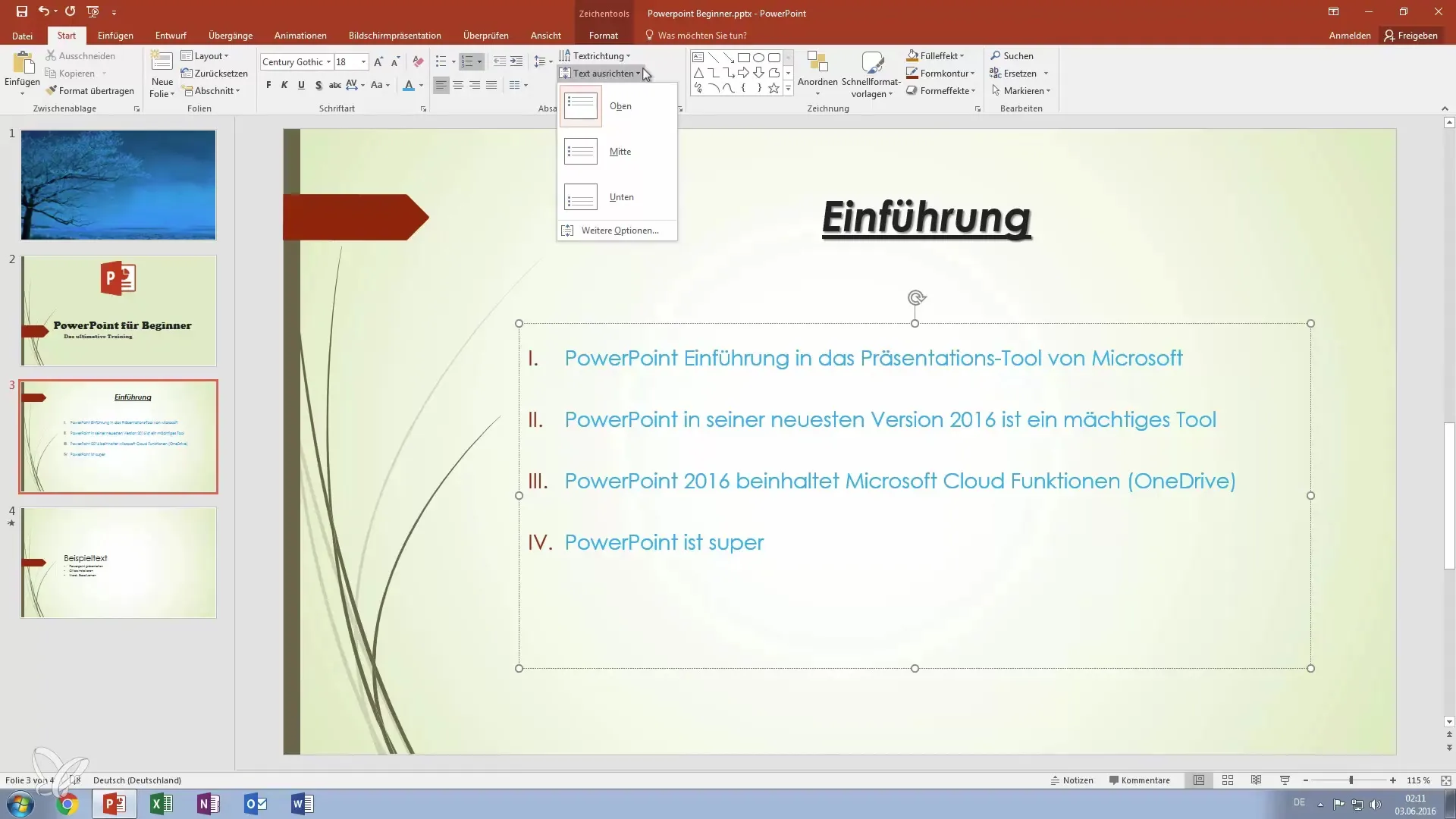
Slutredigering av dina bilder
Efter att du har gjort grundläggande styckeformateringar är det viktigt att granska bilderna för att säkerställa en tilltalande och konsekvent layout. Se till att alla stycken är läsbara och harmoniserar både i teckenstorlek och stil. Ett enhetligt utseende stödjer effekten av din presentation.
Sammanfattning – Bli en presentationshjälte: Styckeformateringar i PowerPoint
Genom riktad styckeformatering kan du avsevärt förbättra utformningen och läsbarheten av dina PowerPoint-presentationer. Utnyttja de många alternativen för punkt- och textjustering för att skapa korta och estetiskt tilltalande bilder. Investera tid i detaljerna – de gör skillnad.
Vanliga frågor
Hur kan jag ändra punkterna i PowerPoint?Du kan ändra punkterna i fliken Start under avsnittet "Stycke" och välja olika designer.
Hur avslutar jag en punkt i PowerPoint?Tryck bara på Backspace-tangenten för att avsluta en aktuell punkt.
Kan jag justera radavståndet i PowerPoint?Ja, under styckeinställningarna kan du ange olika radavstånd för att optimera layouten av dina bilder.
Hur centrerar jag text i PowerPoint?Markera den önskade texten och använd alternativen i stycke-menyn för att centrera den.
Hur hittar jag passande punkt-symboler för min presentation?Genom designinställningarna kan du välja olika punkt-symboler som passar din layout.


